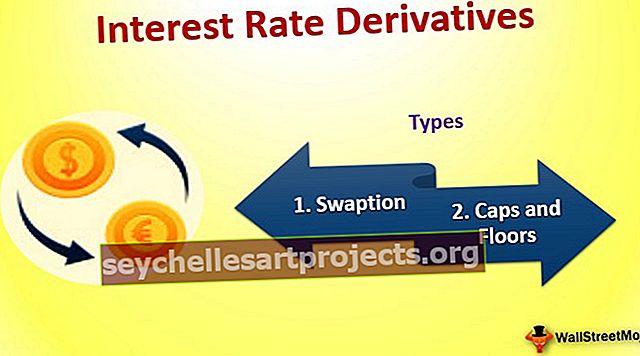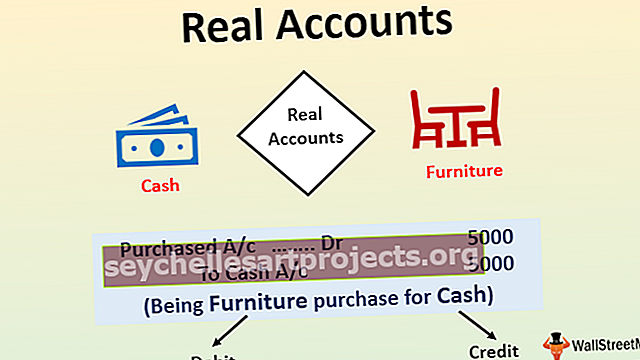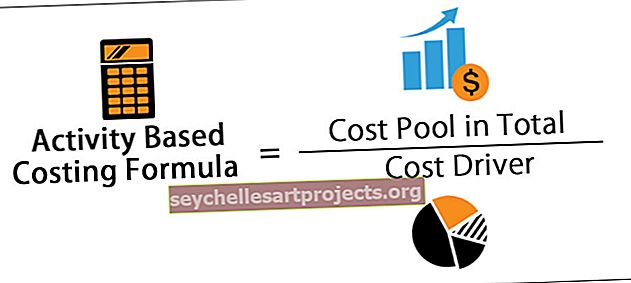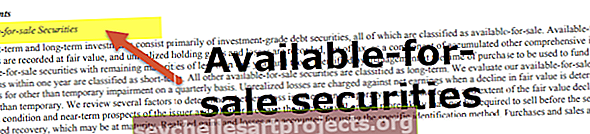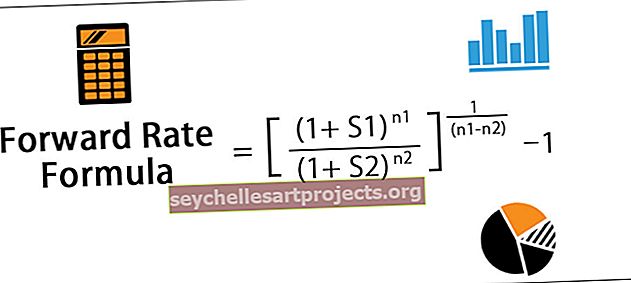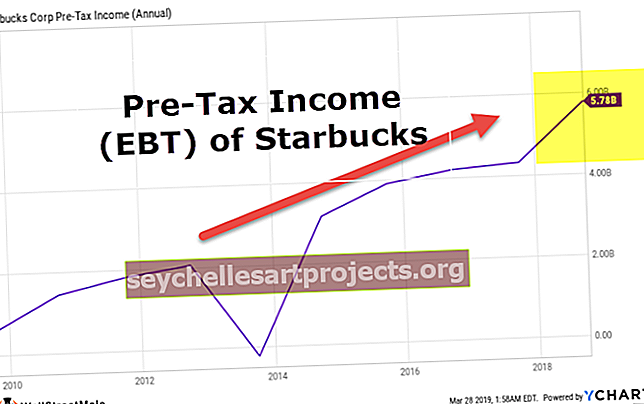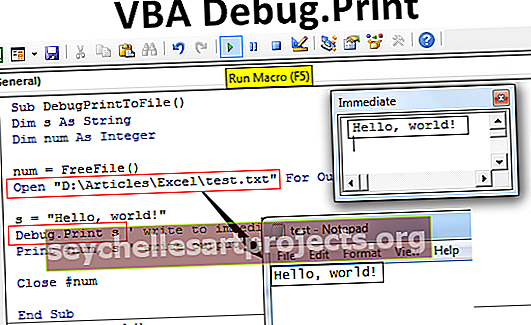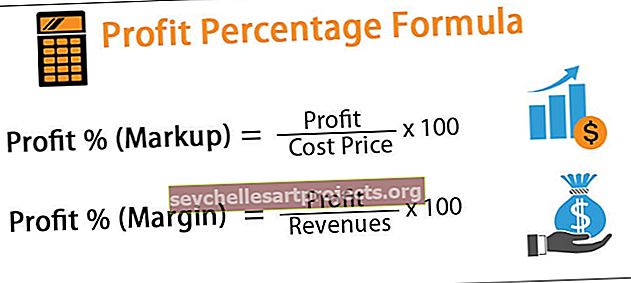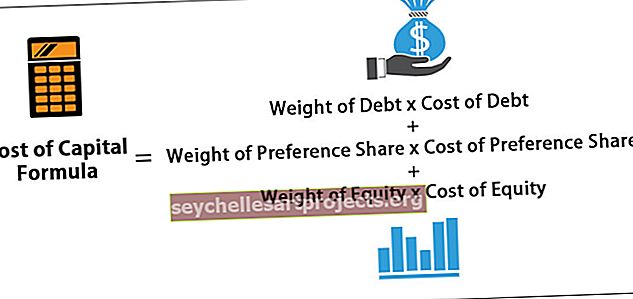VBA atkļūdošanas druka | Kā izmantot Debug.Print, lai analizētu VBA koda izvadi?
Excel VBA atkļūdošana. Drukāt
Debug Print ir viens no noderīgajiem rīkiem, kas tiek parādīts VBA redaktorā, lai noskaidrotu, kā programma darbojas, un tas palīdz analizēt VBA programmā izveidoto mainīgo vērtību izmaiņas. Tas parāda tūlītējā loga izvadi, kad mēs palaidām programmu bez kļūdām.
Debug.print piedāvā divas galvenās priekšrocības salīdzinājumā ar Msgbox izmantošanu koda izvades parādīšanai. Tas novērš nepieciešamību katru reizi noklikšķināt uz pogas Labi un tiešajos logos parāda atgriezto izvades vērtību žurnālu. Tas ietaupa daudz lietotāju laika. Šajā rakstā ir izskaidrota excel VBA Debug Print izmantošana ar daudziem piemēriem un paskaidrots, kā to izmantot, aptverot šādas lietas.
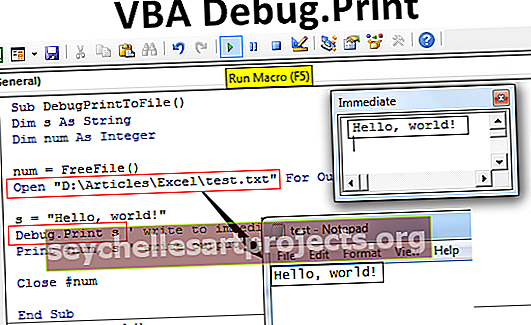
Kas ir VBA atkļūdošanas druka?
Atkļūdošana ir objekts VBA un tiek izmantots ar divām metodēm, ko sauc par Apstiprināt un Drukāt. Izdruka ir noderīga displeja ziņojumā un apgalvo, ka tā ir noderīga apstākļu novērtēšanā. VBA izteiksme debug.print tiek izmantota jebkurā kodēšanas programmas vietā, lai parādītu mainīgā vai ziņojumu vērtības tūlītējā logā. Viņiem nav nepieciešams apstiprinājums vai apstiprinājums, un tie neuzrāda nekādu ietekmi uz izstrādāto kodu. Situācijā to ir droši un vislabāk izmantot kodā, lai atvieglotu piekļuvi daudziem lietotājiem. Tie ir tikai noderīgi koda pārbaudē vai novērtēšanā, lai apstiprinātu, ka tas darbojas pareizi vai nedarbojas. Mainīgo, virkņu, skaitļu, masīva, vērtību Excel lapās un tukšu un aktīvu lapu izdrukāšana.
Kā izmantot Excel VBA atkļūdošanas druku?
VBA debug.print ir paziņojums, kas noder, lai tiešajā logā vienlaikus parādītu vairāk mainīgo. Tā ir labākā un alternatīvā pieeja, lai parādītu rezultātu.
Piemēram,
Debug.print skaits, summa, vidējā, standartnovirze
Kā parādīts piemērā, visi mainīgie tiek atdalīti ar komatiem. Šis paziņojums spēj pārsūtīt izvadi uz tiešo logu, pat ja logs netiek atvērts. Tas neapstājas palaist kodu kā Msgbox. Šī elastība nodrošina nepārtrauktu izejas izmaiņu uzraudzību attiecībā uz izmaiņām kodā.
Mainīgie lielumi, summa, vidējais lielums un standartnovirze tiek rādīti vienā un tajā pašā rindā ar vienādu atstarpi starp tiem. Ja tūlītējais logs netiek atvērts, veiciet tālāk norādītās darbības, lai redzētu rezultātu.
Darbības, lai atvērtu tūlītējo logu un skatītu rezultātu
- Nospiediet Ctrl + G vai noklikšķiniet uz izvēlnes “Skatīt” VBA redaktorā.
- Izvēlieties opciju 'Tūlītējs logs'.
- Novietojiet kursoru logā un atkal palaidiet kodu.
- Novērojiet izvadi logā.
Excel VBA atkļūdošanas piemēri. Drukāt
Šie ir piemēri, lai parādītu atkļūdošanas drukas izmantošanu Excel VBA.
Šo VBA Debug Print Excel veidni varat lejupielādēt šeit - VBA Debug Print Excel veidne1. piemērs - mainīgo vērtību parādīšana
Vispirms dodieties uz cilni Izstrādātājs, noklikšķiniet uz Makro un izveidojiet makro, lai ierakstītu kodu VBA un pievienotu tam vārdu.

Pēc vārda pievienošanas noklikšķiniet uz Izveidot. Tas atver VBA redaktoru.

Izstrādājiet nelielu programmu, kā parādīts attēlā.
Kods:
Apakšējie mainīgie () Dim X kā vesels skaitlis Dim Y kā virkne Dim Z kā Double X = 5 Y = "John" Z = 105.632 Debug.Print X Debug.Print Y Debug.Print Z End Sub

Kā parādīts ekrānuzņēmumā, trīs dimensijas vai mainīgie tiek samazināti kā X, Y un Z kā vesels skaitlis, virkne un Double. Lai izdrukātu šīs vērtības, tiek izmantota Debug.print, un izvade tiks parādīta tiešajā logā. Nospiediet CTRL + G, lai redzētu izvadi, kā parādīts ekrānuzņēmumā.
Palaidiet šo kodu, izmantojot taustiņu F5, un nospiediet CTRL + G, lai redzētu izvadi tūlītējā logā.

Šo programmu var vienkāršot, atdalot priekšrakstus debug.print ar komatu.
Kods:
Apakšējie mainīgie () Dim X kā vesels skaitlis Dim Y kā virkne Dim Z kā Double X = 5 Y = "John" Z = 105.632 Debug.Print X, Y, Z End Sub

Šis atkļūdošanas paziņojums izdrukā izvadi tajā pašā rindā, kā parādīts ekrānuzņēmumā.

2. piemērs - atkļūdot druku failā
Šis piemērs ilustrē VBA atkļūdošanas drukas izmantošanu, lai parādītu izvadi failā, ja teksta garums ir pārāk liels.
Programma izejas drukāšanai uz faila tiek izstrādāta, kā parādīts attēlā.
Kods:
Sub DebugPrintToFile () Dim s As String Dim num As Integer num = FreeFile () Open "D: \ Articles \ Excel \ test.txt" Izvadei kā #num s = "Sveika, pasaule!" Atkļūdot. Drukāt, rakstot tūlītējā logā Drukāt #num, rakstīt izvadi uz failu Aizvērt #num End Sub

Šajā programmā divi mainīgie, ko sauc par S un Num, tiek uzskatīti par attiecīgi virkni un veselu skaitli. Atvērto paziņojumu izmanto, lai izveidotu teksta failu ar nosaukuma pārbaudi. Virknē ar nosaukumu “Hello World” tiek deklarēta mainīgā S.
Palaižot VBA kodu manuāli vai izmantojot F5 taustiņu, izvade tiek ierakstīta tiešajā logā, un fails vienlaikus tiek parādīts mapē.

Izeja failā ir parādīta zemāk minētajā attēlā.

Izejas izdrukāšana failā ir izdevīga, ja tiek parādīts garš teksts.
3. piemērs - Skaitļa koeficienta parādīšana tūlītējā logā
Šis piemērs ilustrē debug.print priekšraksta izmantošanu, lai parādītu skaitļa faktoriālu.
Kods:
Publiskais apakšfakts () Dim skaits kā vesels skaitlis Dim numurs kā vesels skaitlis Dim Fact kā veselais skaitlis = 5 Fakts = 1 Skaitlim = 1 Līdz skaitlim Fakts = Fakts * Skaits Nākamais Skaits Atkļūdot.

Lai noteiktu faktoriālu, tiek ņemti vērā trīs mainīgie, ieskaitot skaitli, skaitu un faktu. Attiecībā uz cilpu tiek atkārtota fakta vērtības reizināšana ar skaitli, lai noteiktu skaitļa faktoriālo vērtību.
Šeit debug.print paziņojums tiek izmantots ārpus “for” cilpas, lai parādītu vērtību pēc cilpas pabeigšanas. Rezultātu nosaka kā.

Ja cilnē “for” izmantojam priekšrakstu debug.print, faktu vērtība tiek parādīta katram atkārtotam laikam, kā parādīts attēlā.
Kods:
Publiskais apakšfakts () Dim skaits kā vesels skaitlis Dim skaitlis kā vesels skaitlis Dim Fact kā veselais skaitlis = 5 Fakts = 1 Skaitlim = 1 Līdz skaitlim Fakts = Fakts * Skaita atkļūdošana. Drukas fakts Nākamais skaitlis Beigas

Palaidiet kodu, nospiežot taustiņu F5, un tūlītējā logā skatiet izvadi. Šajā situācijā pēdējā vērtība būtu jāuzskata par norādītā skaitļa faktoriālu.

4. piemērs - aktīvās darbgrāmatas pilna nosaukuma drukāšana
Šis piemērs izskaidro, kā pašreizējā darbgrāmatas nosaukumu drukāt tūlītējā logā
Programma ir izstrādāta, kā parādīts attēlā.
Kods:
Apakšdarbs () Blāvu skaits tik ilgi, cik skaits = 1 Workbooks.count Debug. Drukāt darbgrāmatas (skaits). FullName Nākamais skaits Atkļūdošana. Drukas skaits Beigas Sub

Šeit 'skaits' ir mainīgais, kas ņemts, lai saskaitītu aktīvo darbgrāmatu skaitu un parādītu aktīvās darbgrāmatas pilnu nosaukumu. Tiek parādīts pilns nosaukums un aktīvo darbgrāmatu skaits, kā parādīts attēlā.

Darbgrāmatas ceļš diskos ir precīzi parādīts, izmantojot priekšrakstu VBA debug.print.
Atceramās lietas
- Galvenā atkļūdošanas .print problēma nav teksta ietīšanas iespēja garām virknēm tiešajā logā
- Tūlītējais logs ir jāpaceļ uz augšu, lai redzētu izeju lietotāja saskarnē
- Tūlītējā logā parādīto garo tekstu nav iespējams ietīt. Šajā situācijā izeja ir jāparāda diskā saglabātā failā.